Outlook 2016: Allekirjoituksen luominen ja käyttäminen

Allekirjoituksen lisääminen Outlookin työpöytäversioon ei ole muuttunut paljon viimeksi kuluneiden versioiden aikana. Mutta jos olet uusi Outlook 2016 -tapahtumassa, niin se tapahtuu seuraavasti.
Voit mukauttaa sähköpostisi allekirjoituksellajoka tarjoaa välttämättömät yhteystiedot, joita vastaanottajat voivat käyttää sinuun yhteydenpitoon. Ajattele sitä tapana liittää käyntikortti jokaiseen uuteen lähettämääsi viestiin tai vastaukseen. Voit myös olla useita allekirjoituksia eri tileille. Käyttämällä Outlookia Office 2016: ssa tai Office 365: ssä osoitamme sinulle, kuinka asennat sen.
Allekirjoitukseen sisällytettävät tiedot
- Sosiaalisen median käsittely, ts. Twitter, Facebook, Instagram
- Linkki verkkosivustollesi tai blogiisi
- Puhelinnumero tai vaihtoehtoinen sähköpostiosoite
Luo allekirjoitus Outlook 2016: ssa
Käynnistä ensin Outlook 2016 ja valitse sitten Tiedosto> Asetukset.
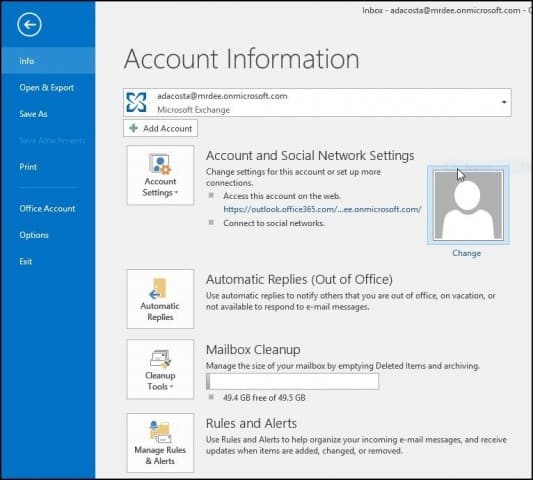
Seuraavaksi valitse posti välilehti ja sitten allekirjoitukset.
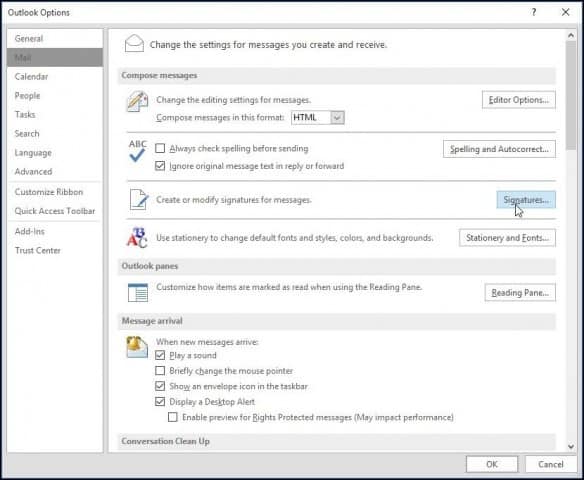
Valitse Uusi ja kirjoita nimi luotavalle allekirjoitukselle.
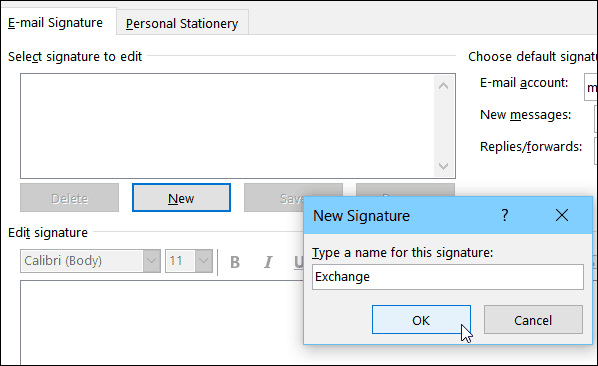
Kirjoita tiedot, jotka haluat lisätä sähköpostiosoitteeseesi. Siellä on runsaasti muotoiluvaihtoehtoja, ts. Linkkien lisääminen, fonttien vaihtaminen, kuvan lisääminen.
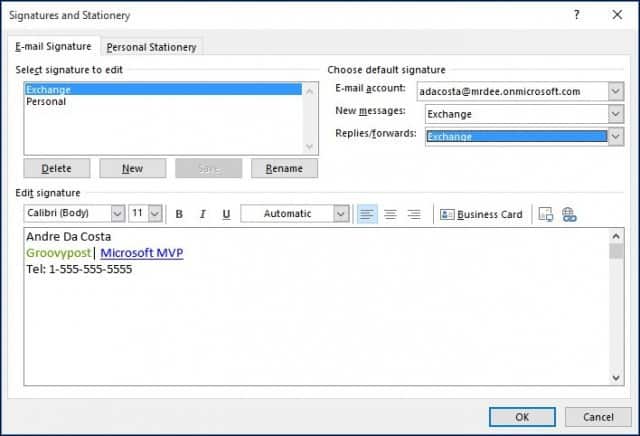
Aina kun kirjoitat uuden sähköpostiviestin tai vastauksen, se lisää automaattisesti allekirjoituksesi.
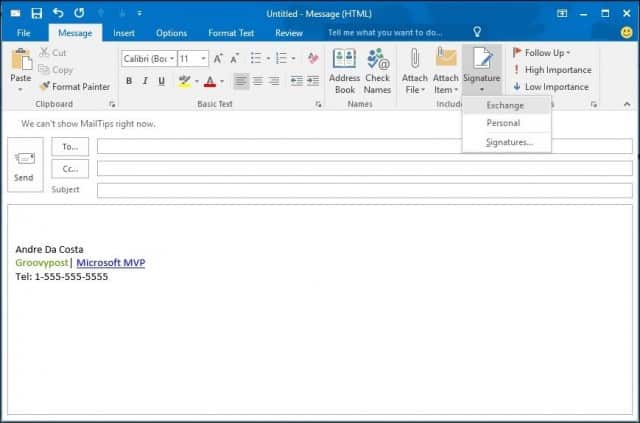
Voit myös valita allekirjoituksesi lennossa riippuen henkilöstä, jolle lähetät sähköpostia. Valitse vain Viesti-välilehti ja napsauta sitten Allekirjoitus Sisällytä ryhmä.
Prosessi ei ole juurikaan muuttunuterilaiset iteraatiot Outlookista viime vuosina. Mutta jos olet uusi Outlook 2016: ssa, nyt tiedät kuinka luoda laadukas allekirjoitus, jolla on erityinen merkitys liiketoiminnassa.
Jos sinulla on vanhempi Outlook-versio, tutustu johonkin alla olevista oppaistamme, niin lisäät allekirjoituksesi versioon.
- Lisää allekirjoitus Outlook 2013: hon
- Lisää allekirjoitus Outlook 2010: ään
Tai jos käytät verkkoversiota, voit luoda allekirjoituksen Outlook.com-sivustossa seuraavasti (ja kyllä, Outlookin versioita on liian monta).










Jätä kommentti